Windows11更改最大录制时长的教程
时间:2023-02-22 15:37:23作者:极光下载站人气:213
电脑的操作系统一直在不停的更新与升级,力求为用户带来不错的使用体验,现在的电脑系统迎来了windows11版本,相信有许多用户已经将电脑系统升级到最新版本了,在使用的过程中用户会收获到许多不一样体验,提升了自己的使用新鲜感,当用户需要更改系统的最大录制时长时,该怎么来解决呢,这个问题其实很好解决,用户直接在系统设置页面中找到游戏选项卡,接着就可以看到显示出来的的屏幕截图选项,随后在新页面中设置最大录制长度就可以了,那么接下来就让小编来向大家分享一下Windows11更改最大录制时长的方法步骤吧,感兴趣的用户也可以来看看,以备不时之需。

方法步骤
1.用户在电脑桌面下方的任务栏中用鼠标右键点击空白处,将会显示出相关的选项卡,用户点击其中的任务栏设置选项
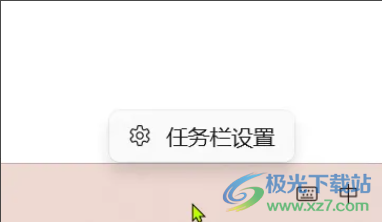
2.接着打开了系统设置窗口,用户需要将左侧的选项卡切换到游戏选项上,一右侧页面会显示出相关的功能选项
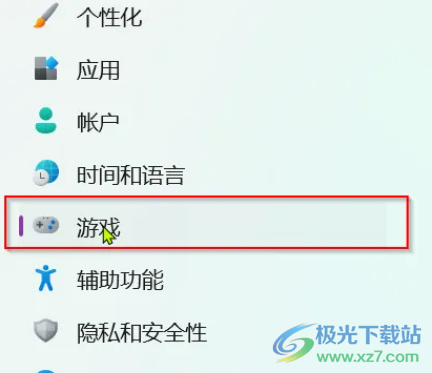
3.用户可以在右侧页面看到有摄像、游戏模式、Xbox game bar等选项,用户选择摄像选项来进行设置
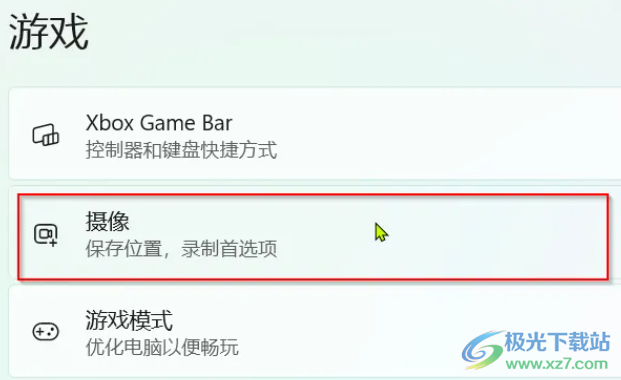
4.随后页面发生跳转,用户在打开的摄像页面中点击最大录长度选项右侧的下拉箭头
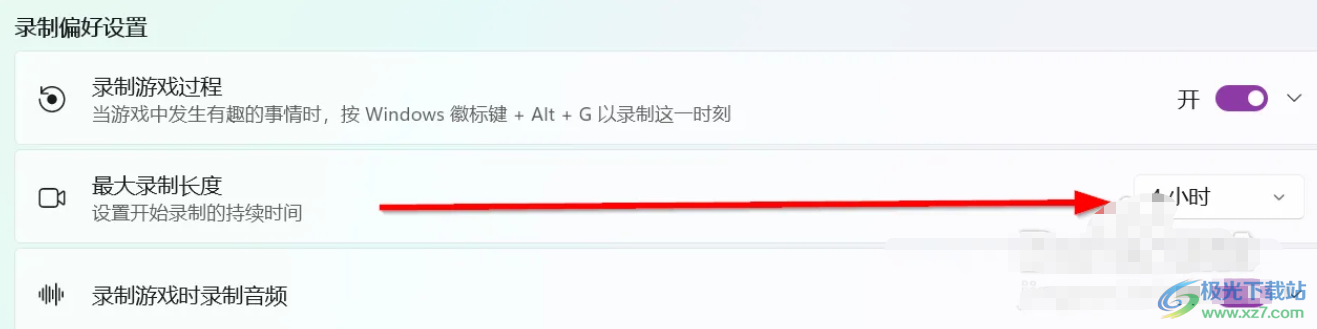
5.最后用户在拓展出来的长度选项卡中,根据实际情况来选择就可以了
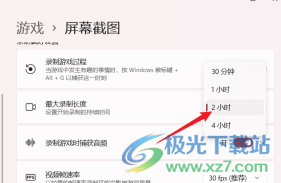
用户在Windows11系统中可以使用许多的创新功能,以此来提升自己的办事效率,当用户遇到需要更改最大录制时长的情况时,进入到设置页面中找到游戏选项,接着在摄像页面中设置最大录制长度即可解决,方法简单易懂,因此感兴趣的用户可以来看看小编的教程。
网友评论